功能教程第一弹——「焦点」
2017-11-07
为了让更多的小伙伴立即上手使用Versa, 从今天开始,我们会陆续为大家介绍Versa里的各种功能。
今天介绍Versa特效中的焦点选项。焦点,顾名思义,选择图片中最值得关注的局部进行再次风格渲染、细节刻画; 使得该局部成为明显‘焦点’。
先给大家放一波使用焦点功能后的对比图来感受一下!
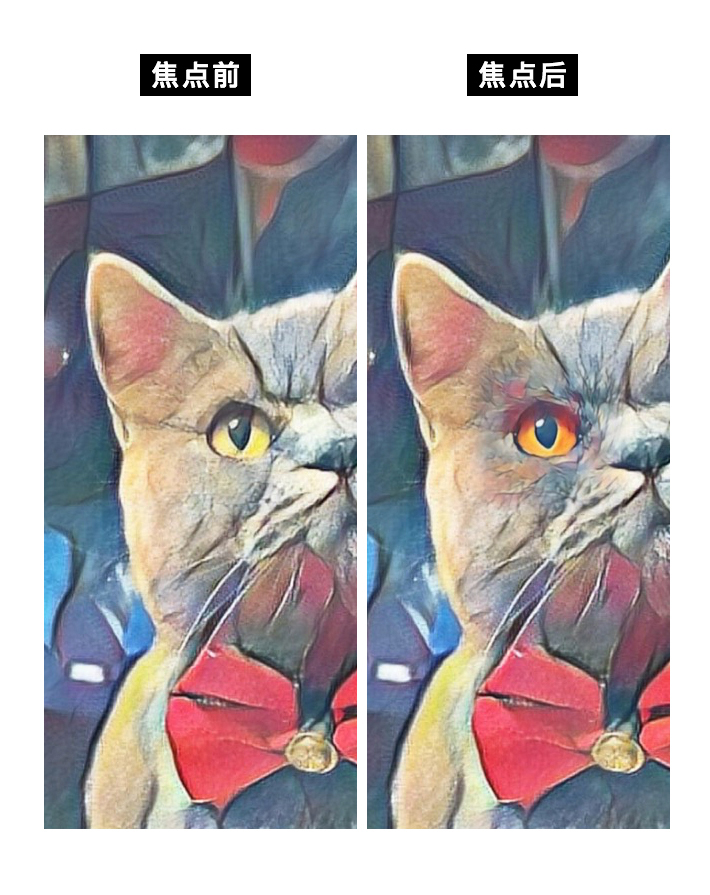
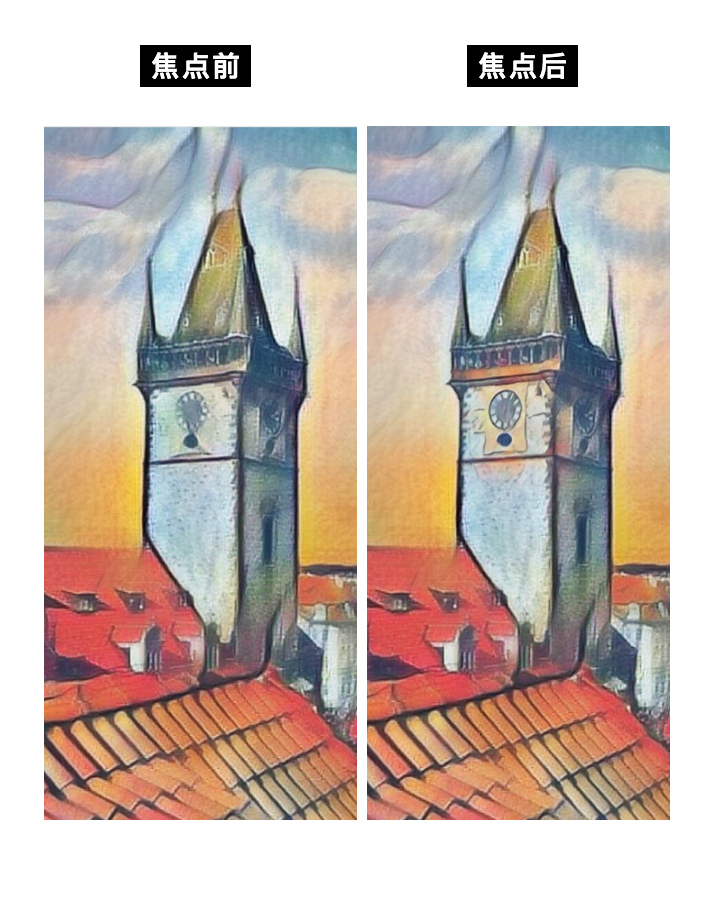
其实使用焦点功能,图片的局部可以变得更明亮、更清晰,现在就告诉大家具体如何操作:

当你选择一张图片,点击喜欢的一种风格进行渲染后,Versa页面下端出现风格、特效、调整三个标签。选取中间‘特效’一栏,便可进入特效功能页面。
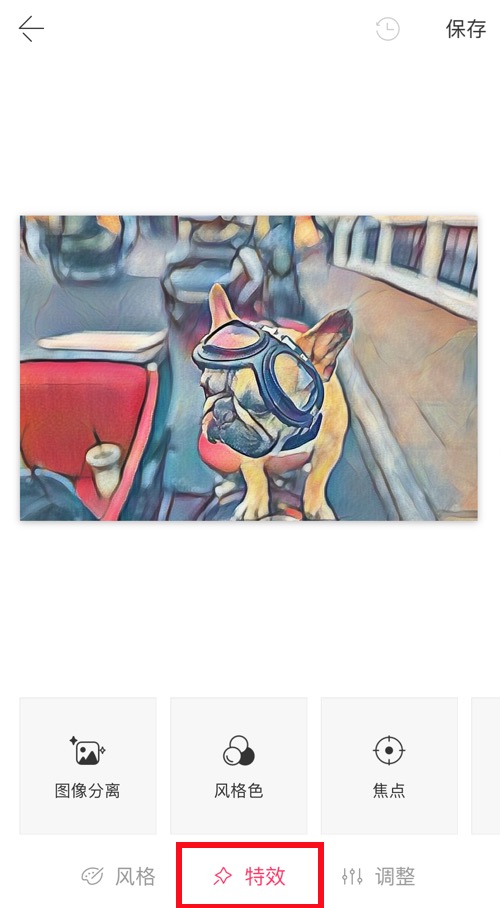

点击 ‘焦点’,照片上会出现一个白色选择框,你可以随意移动选择框,想哪儿成为焦点就点哪儿;同时选择框的范围可以调整,当你确认后,点击页面上的“ok,选好了”红色标签,局部焦点就渲染成功啦。
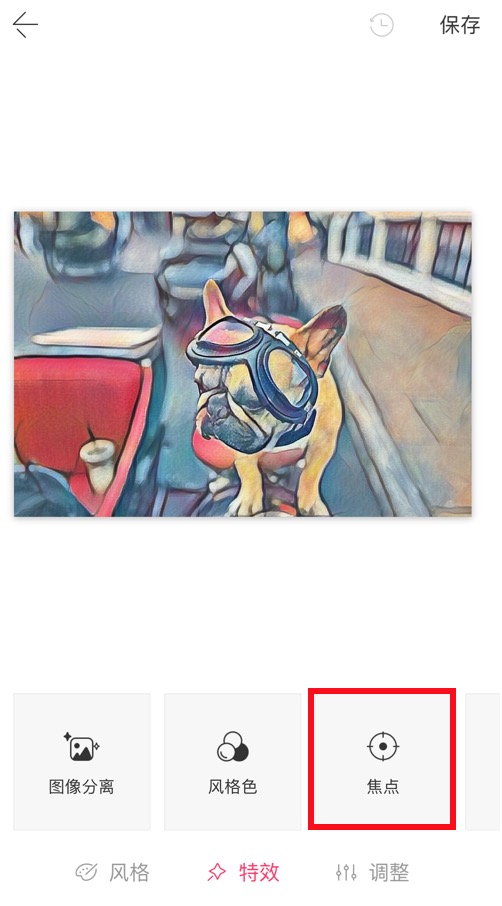
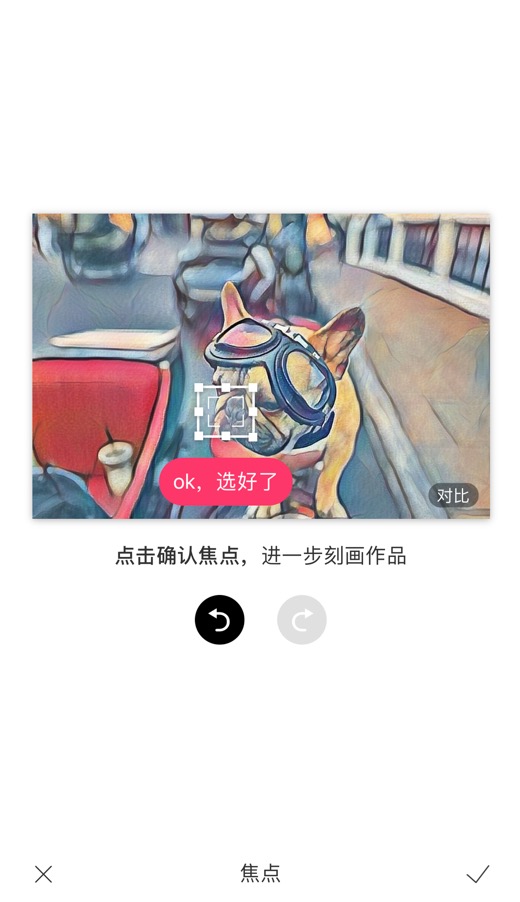

当然,如果你想要很明显的焦点,也可以多次点击,图片将会进行多次刻画,画面右下段的‘对比’按钮也可以帮助你检验焦点刻画是否明显。
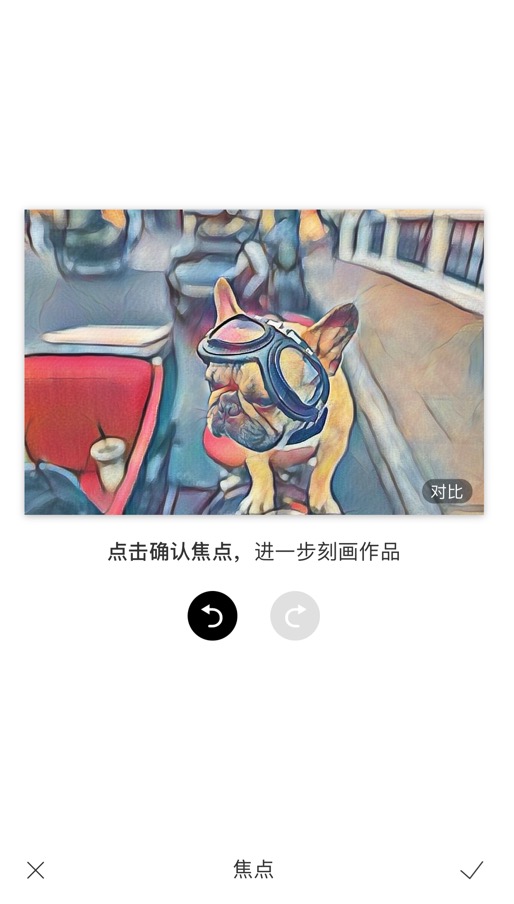
之后就做好了焦点渲染图啦,画画需要反复揣摩,Versa中的焦点功能,也一样值得你反复尝试哟!花一点小心思,为你的作品进一步刻画细节,进一步改变色彩,进一步激发灵感!
说了那么多,你是不是也蠢蠢欲动了,赶快挑一张图,用用“焦点”功能吧!

< 更多教程 >

